Androidのスマホデビューしたら、さっそくアプリをダウンロード!
アプリのダウンロードを「GooglePlay」から行う人が多いと思いますが、意外と知らないGooglePlayの便利な使い方を見てみましょう。
GooglePlayをパソコンで開いて、アプリをダウンロード
スマホで見るGooglePlayは、みんなのレビューや評価などが見やすいとは言いにくいですね。
その点、パソコンで見ると、見やすく、アプリの評価なども読みやすいです。
GooglePlayは、その開いているパソコン画面から、直接スマホにアプリをダウンロードできます。
パソコンからGooglePlayでアプリをダウンロードする方法
1、スマホに登録しているGmailと同じアカウントでログイン
2、インストールしたいアプリ画面の左上にある「インストール」をクリック
3、ポップアップされた画面の右下にある「インストール」をクリックすると、スマートフォンでは、アプリのインストールが開始されます。
GooglePlayで危険なアプリを避ける方法
「GooglePlay」にあるアプリには、それぞれ「年齢制限」がつけられています。
「年齢制限」は、高(成人のみ)、中(13歳以上)、低(8歳以上)、全ユーザー(全年齢対象)と、4つの区分にわかれています。これらは、性的な内容、暴力的な内容など内容に関するものや、ユーザー情報収集などの機能の程度で4段階に分かれています。
これを設定すると、アプリがフィルタリングされ、該当するもののみが表示されるようになります。
左がすべてのアプリを表示する「高」設定、右が「全ユーザー対象」にフィルタリングしてからの、「GooglePlay」画面です。どちらも人気(無料)のトップ画面なのですが、右には「中」レーティングの『LINE』『comm』などが表示されていません。
年齢制限といっても、内容が幼児向けであるかどうか、ということではありませんので、「全ユーザー対象」にフィルタリングしても十分にアプリは楽しめるのもがあります。ユーザーの情報を共有するソーシャル機能などが含まれていないと思われるアプリなので、万全ではありませんが、比較的安全なものが表示されるようになります。
設定方法
この設定は、「GooglePlay」を表示させて、「MENU」ボタンを押すと表示される中の「設定」から行います。
表示される一覧の中から「コンテンツフィルタリング」をタップすると、「許可するアプリのレーティング」が表示されます。デフォルトではすべてにチェックが入っていると思いますので、フィルタリングをかけたいところまで、チェックをはずし「OK」ボタンをタップすれば、設定は完了です。
この方法は決して万全ではありませんが、リスクを減らすことができるひとつの方法です。
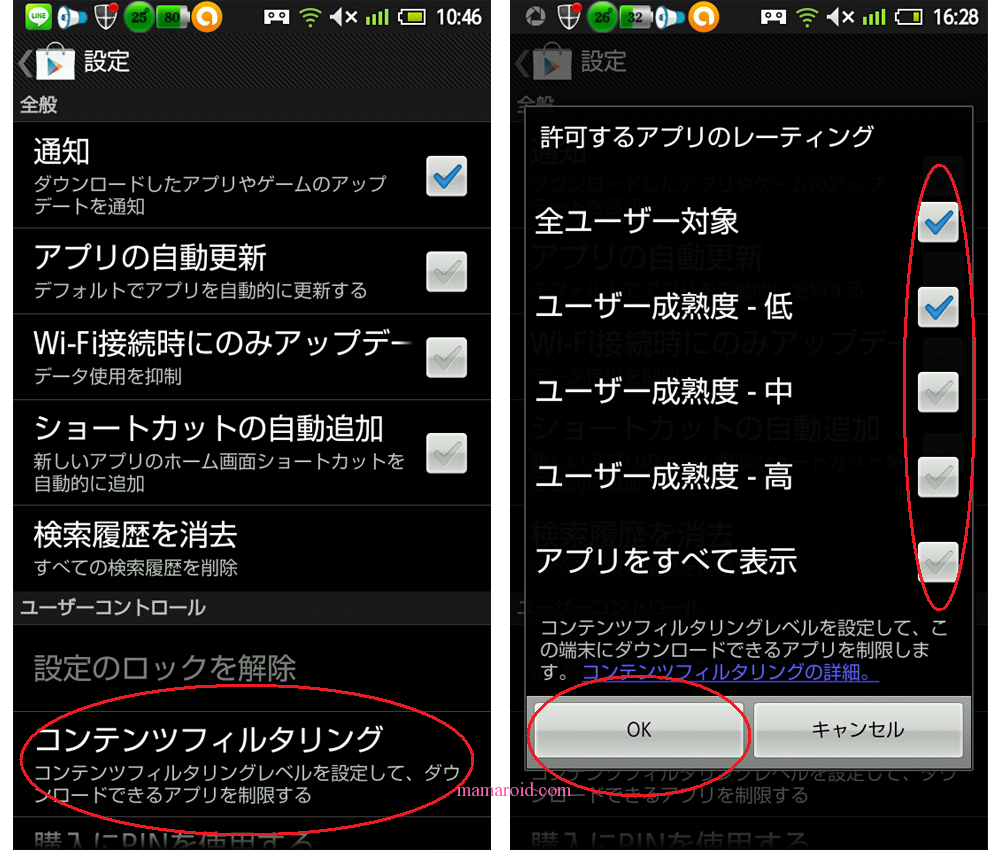
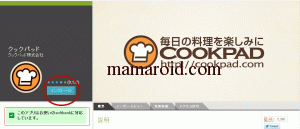
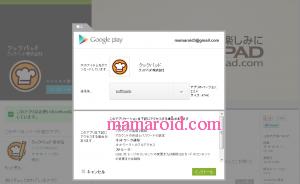
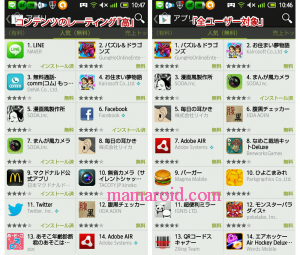
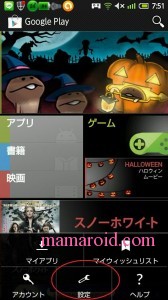
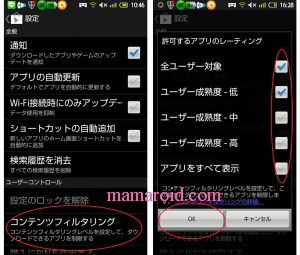
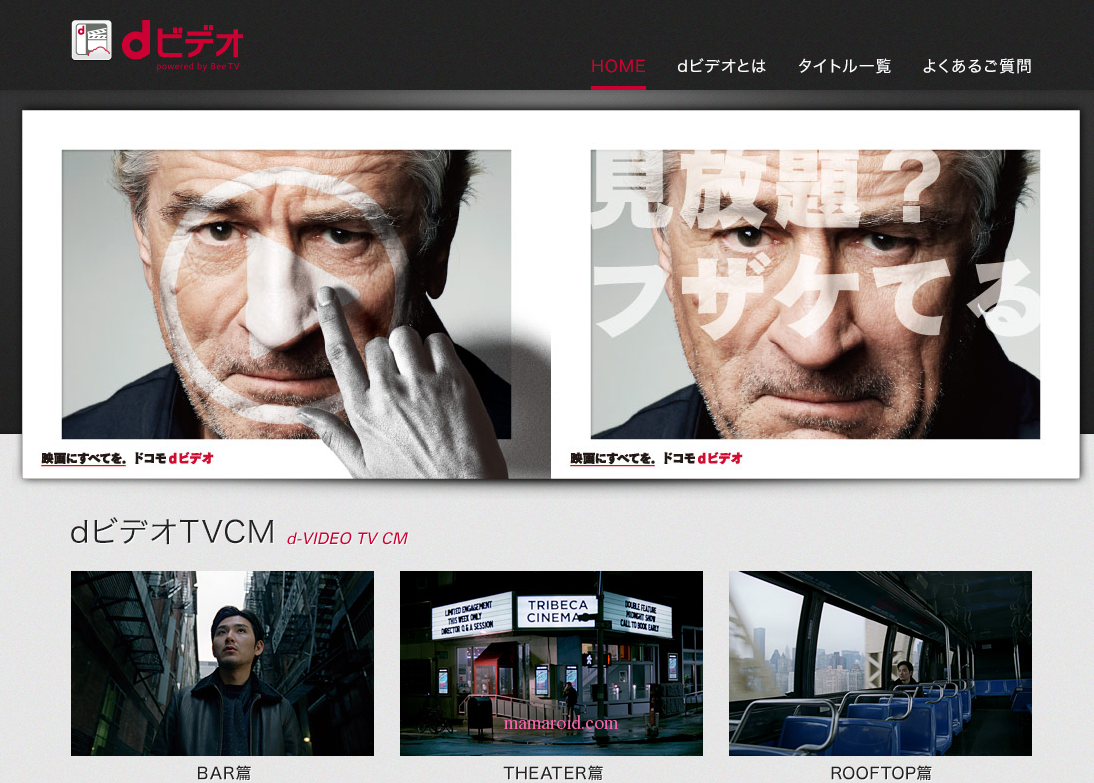
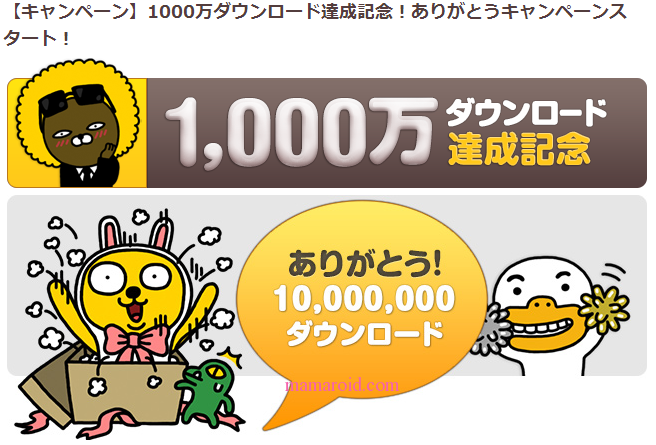
コメント